Как включить обводку контура в Google Документах
Структура документа в Документах Google – это элемент структуры, отображаемый в левой части интерфейса, оглавление для содержания документа. С помощью этого указателя зрители будут легко следить за документом по разделу заголовка, узнавать общее содержание всего контента в разных разделах.
Помимо создания оглавления в Google Docs с опцией «Оглавление», теперь вам просто нужно активировать Outline Document для отображения индекса отслеживания документов. В следующей статье показано, как включить структуру документа в Документах Google.
- Автоматическое создание списка таблиц в Word
- Создать автоматическое оглавление в Word 2003
- Подготовьте голосовой текст в Google Документах
Инструкции по включению Google Docs Outline Document
Шаг 1:
В содержании документа нам сначала нужно создать заголовок для контента через Заголовок (Заголовок) в Документах Google.

Шаг 2:
Продолжайте нажимать на View (Просмотр), а затем выберите Показать структуру документа (Показать структуру документа). Кроме того, мы также можем нажать комбинацию клавиш Ctrl + Alt + H или Ctrl + Alt + A для быстрого выполнения.
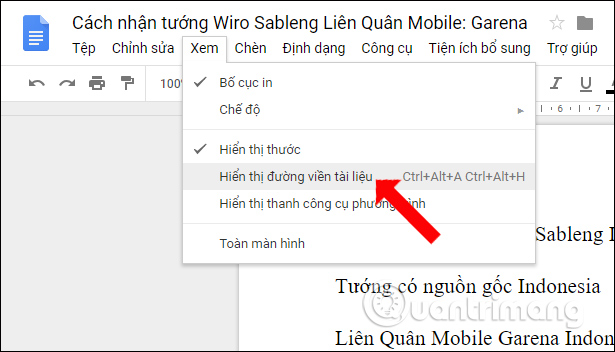
В результате в левой части интерфейса отобразится элемент Outline. Мы увидим записи Заголовка в документе. Этот указатель всегда будет отображаться в левой части экрана, и когда вы щелкнете по любому элементу, вы немедленно будете перемещены к этому элементу в содержимом.

Этот раздел Outline Document поможет вам быстро перейти к содержанию, которое вам нужно увидеть, вместо того, чтобы искать себя, как раньше. Интерфейс структуры документа всегда будет располагаться слева от экрана, независимо от того, где пользователь видит документ.
Узнать больше:
- Инструкция по вырезанию и повороту фото в Google Документах
- Как изменить шрифт по умолчанию в Google Документах
- Инструкция по созданию таблиц, удалению таблиц в Google Docs
Желаю всем успехов!





